翻訳は機械翻訳により提供されています。提供された翻訳内容と英語版の間で齟齬、不一致または矛盾がある場合、英語版が優先します。
ステップ 3: AWS Supply Chain アプリケーション所有者を選択する
AWS コンソール管理者は、 AWS Supply Chain ウェブアプリケーションへのアクセスを管理するアプリケーション所有者を選択します AWS Supply Chain 。 AWS Supply Chain アプリケーションオーナーは、 AWS Supply Chain ウェブアプリケーションにユーザーアクセス許可ロールを追加したり削除したりできます。
インスタンスが作成され、ID ソースが接続されたら、次のステップに従って AWS Supply Chain アプリケーション所有者を選択します。
-
AWS Supply Chain コンソールダッシュボードを開きます。
-
「アプリケーション所有者の選択」に移動し、 AWS Supply Chain アプリケーション所有者になるユーザーを選択します。検索結果には、検索条件に一致するユーザーのみが表示されます。
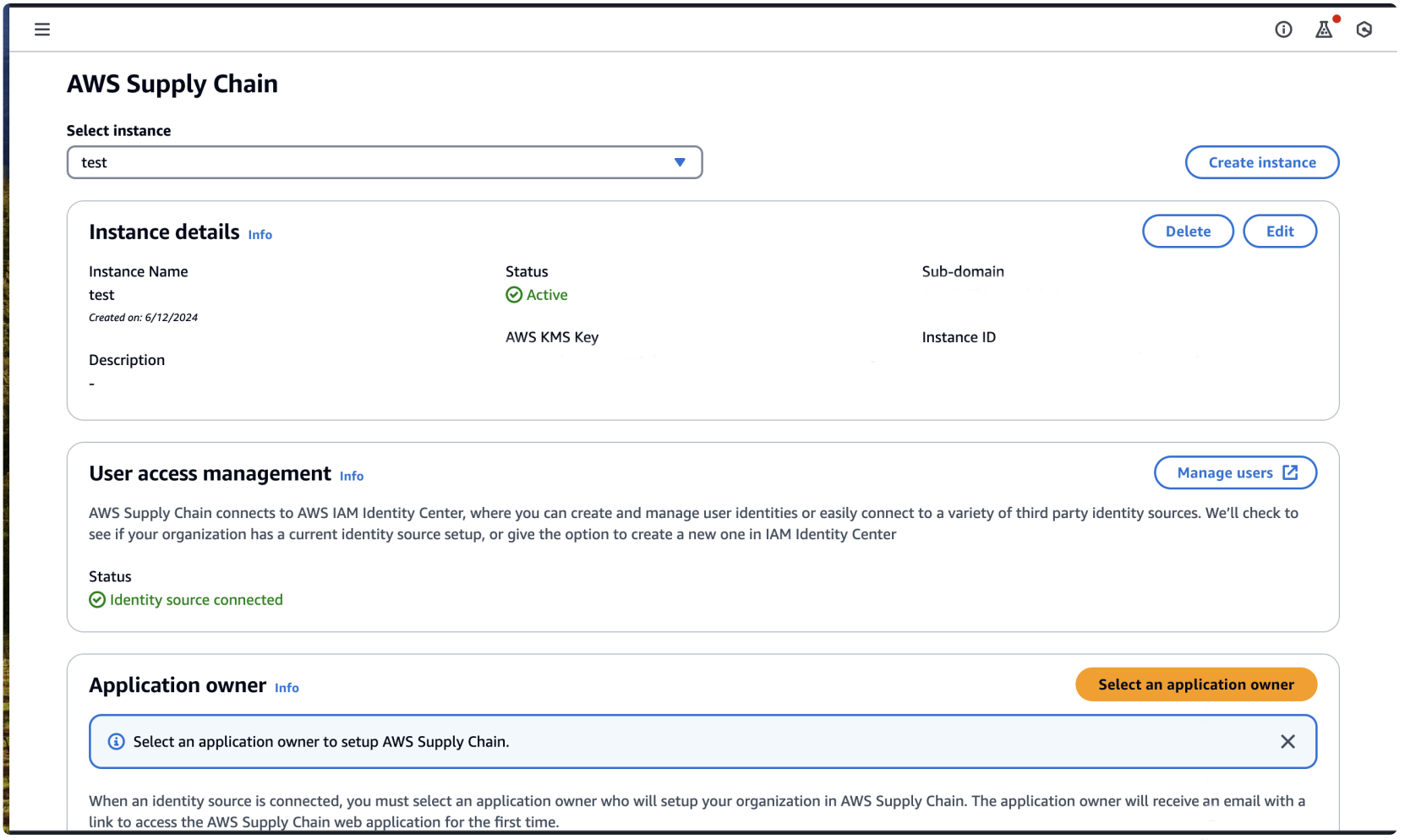
-
(オプション) IAM アイデンティティセンターに移動を選択して、ユーザーを追加します。ユーザーの追加の詳細については、AWS IAM Identity Center ユーザーガイドの「ID ソースの管理」を参照してください。ユーザーアクセス許可ロールの詳細については、「ユーザーアクセス許可ロール」を参照してください。
注記
AWS Supply Chain コンソールから一度に追加できるユーザーは 1 人のみです。 AWS Supply Chainでは、グループをアプリケーションオーナーとして追加することはできません。
Send Invite を選択します。ウェブアプリケーション管理者に E メールが送信されます。ウェブアプリケーション管理者が招待 E メールを受信すると、アプリケーション URL を選択して にログインできるようになります AWS Supply Chain。
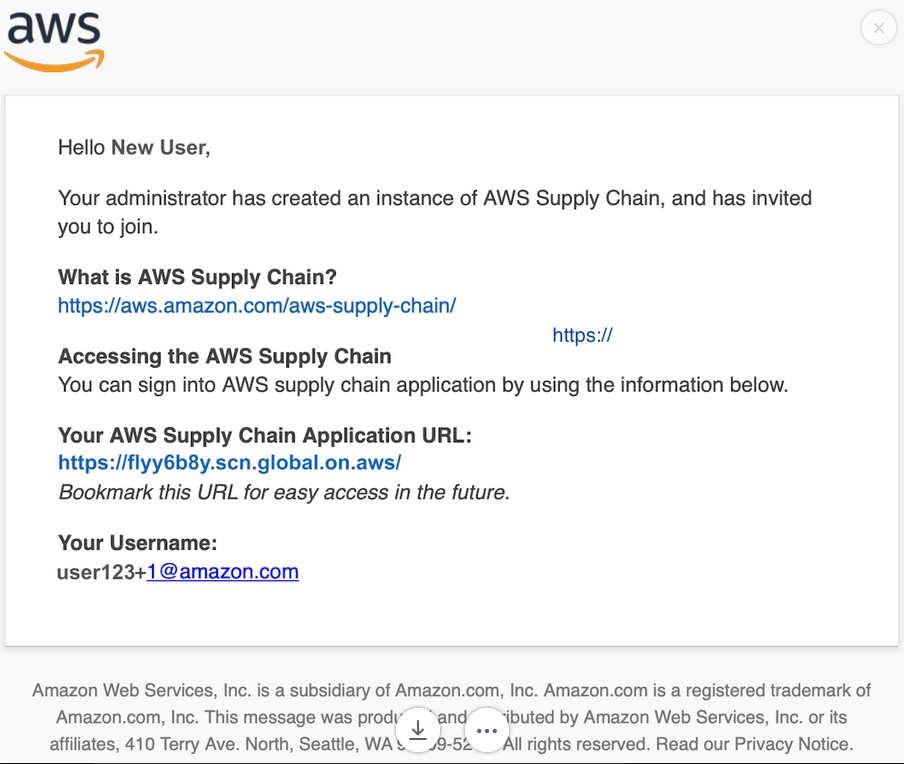
AWS Supply Chain コンソールダッシュボードに、アプリケーション所有者の下にユーザーが表示されます。
AWS Supply Chain で管理を選択して、 AWS Supply Chain ウェブアプリケーションでユーザーを追加および削除する